gcc_编译动态链接库
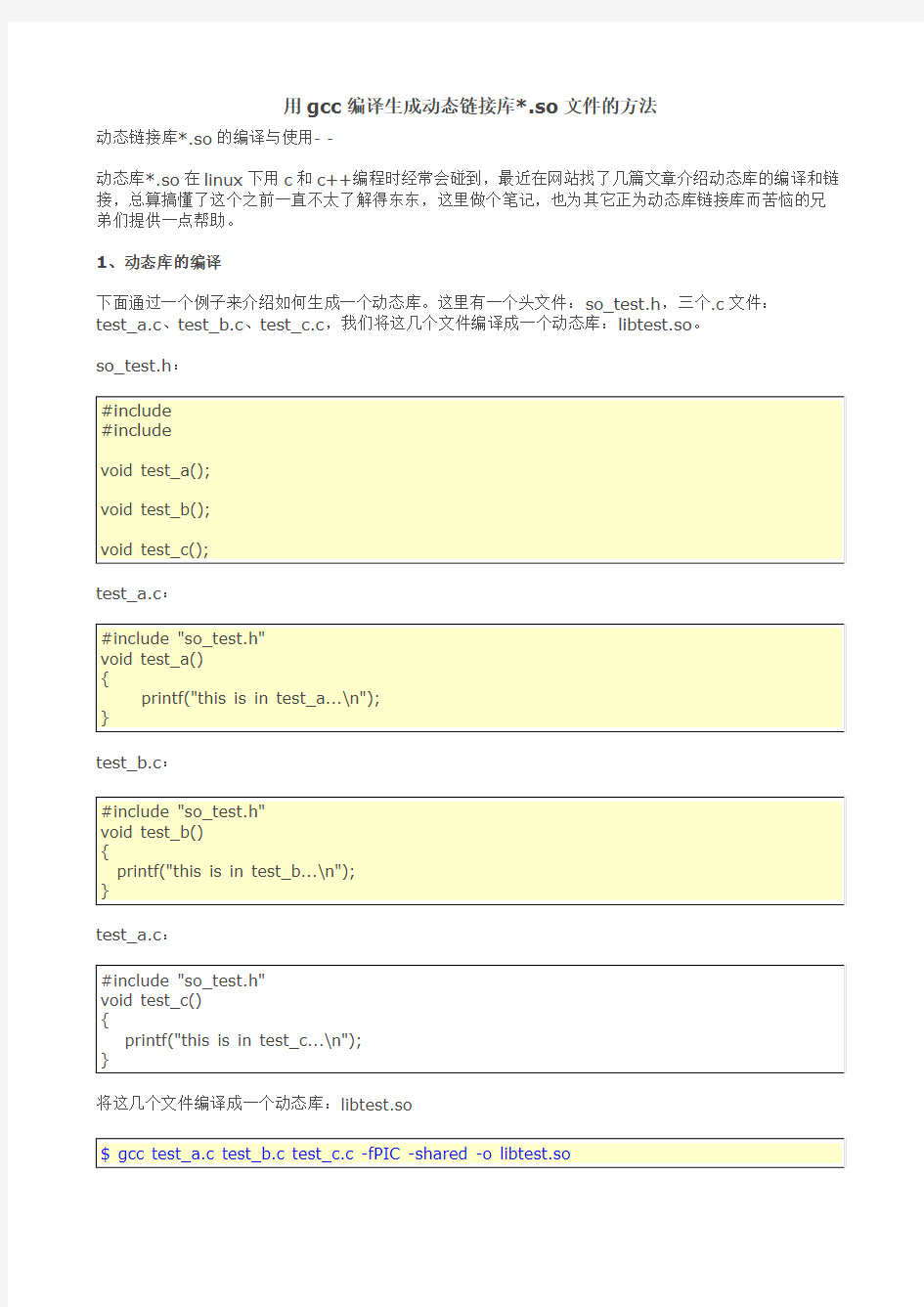
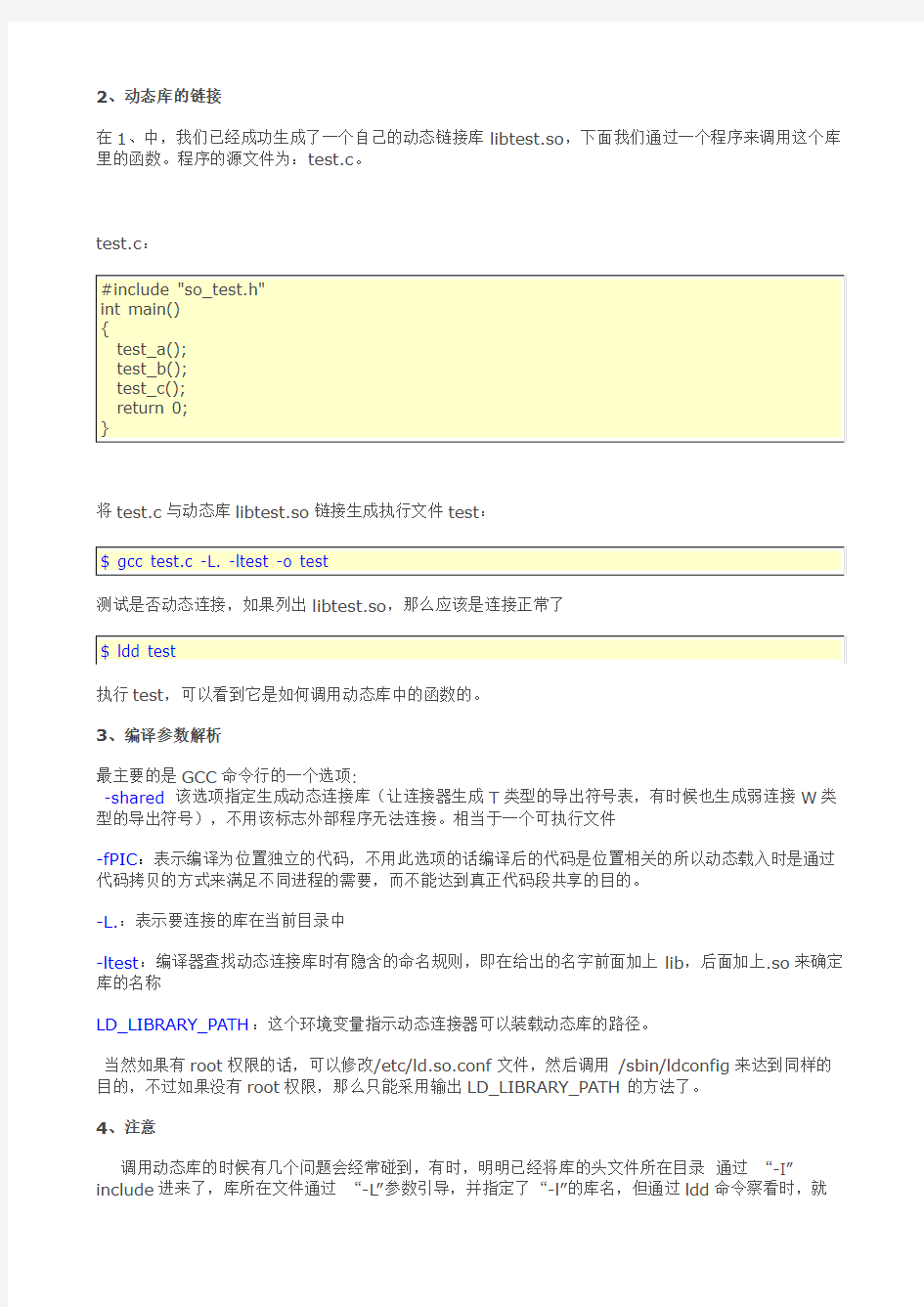
用gcc编译生成动态链接库*.so文件的方法
动态链接库*.so的编译与使用- -
动态库*.so在linux下用c和c++编程时经常会碰到,最近在网站找了几篇文章介绍动态库的编译和链接,总算搞懂了这个之前一直不太了解得东东,这里做个笔记,也为其它正为动态库链接库而苦恼的兄弟们提供一点帮助。
1、动态库的编译
下面通过一个例子来介绍如何生成一个动态库。这里有一个头文件:so_test.h,三个.c文件:
test_a.c、test_b.c、test_c.c,我们将这几个文件编译成一个动态库:libtest.so。
so_test.h:
test_a.c:
test_b.c:
test_a.c:
将这几个文件编译成一个动态库:libtest.so
2、动态库的链接
在1、中,我们已经成功生成了一个自己的动态链接库libtest.so,下面我们通过一个程序来调用这个库里的函数。程序的源文件为:test.c。
test.c:
将test.c与动态库libtest.so链接生成执行文件test:
测试是否动态连接,如果列出libtest.so,那么应该是连接正常了
执行test,可以看到它是如何调用动态库中的函数的。
3、编译参数解析
最主要的是GCC命令行的一个选项:
-shared 该选项指定生成动态连接库(让连接器生成T类型的导出符号表,有时候也生成弱连接W类型的导出符号),不用该标志外部程序无法连接。相当于一个可执行文件
-fPIC:表示编译为位置独立的代码,不用此选项的话编译后的代码是位置相关的所以动态载入时是通过代码拷贝的方式来满足不同进程的需要,而不能达到真正代码段共享的目的。
-L.:表示要连接的库在当前目录中
-ltest:编译器查找动态连接库时有隐含的命名规则,即在给出的名字前面加上lib,后面加上.so来确定库的名称
LD_LIBRARY_PATH:这个环境变量指示动态连接器可以装载动态库的路径。
当然如果有root权限的话,可以修改/etc/ld.so.conf文件,然后调用/sbin/ldconfig来达到同样的目的,不过如果没有root权限,那么只能采用输出LD_LIBRARY_PATH的方法了。
4、注意
调用动态库的时候有几个问题会经常碰到,有时,明明已经将库的头文件所在目录通过“-I” include进来了,库所在文件通过“-L”参数引导,并指定了“-l”的库名,但通过ldd命令察看时,就
是死活找不到你指定链接的so文件,这时你要作的就是通过修改LD_LIBRARY_PATH或者
/etc/ld.so.conf文件来指定动态库的目录。通常这样做就可以解决库无法链接的问题了。
注意:不能用root身份登录,否则会无法编译 (可以先用root身份登录,先建立文件下载目录和编译工具存储目录,用chmod a+wrx 增加其权限。再用user 身份登录编译)
gcc编译器使用简明指南
gcc编译器使用简明指南 gcc对文件的处理需要经过预处理->编译->汇编->链接的步骤,从而产生一个可执行文件,各部分对应不同的文件类型,具体如下: file.c c程序源文件 file.i c程序预处理后文件 file.cxx c++程序源文件,也可以是https://www.360docs.net/doc/7113242914.html, / file.cpp / file.c++ file.ii c++程序预处理后文件 file.h c/c++头文件 file.s 汇编程序文件 file.o 目标代码文件 gcc [选项]文件列表 -ansi 强制完全ANSI一致 -c 仅编译或汇编,生成目标代码文件,将.c、.i、.s等文件生成.o文件,其余文件被忽略 -S 仅编译,不进行汇编和链接,将.c、.i等文件生成.s文件,其余文件被忽略 -E 仅预处理,并发送预处理后的.i文件到标准输出,其余文件被忽略 -o file 创建可执行文件并保存在file中,而不是默认文件a.out -g 产生用于调试和排错的扩展符号表,用于GDB调试,切记-g和-O通常不能一起使用 -w 取消所有警告 -W 给出更详细的警告 -O [num]优化,可以指定0-3作为优化级别,级别0表示没有优化 -x language 默认为-x none,即依靠后缀名确定文件类型,加上-x lan确定后面所有文件类型,直到下一个-x出现为止 -D macro[=]类似于源程序里的#define,在-D macro中的macro可被源程序识别,例如gcc -D NUM -D FILE=\"bbs.txt\" hello.c -o hello,第一个-D选项定义宏NUM,在程序中可以使用#ifdef来检查是否被设置,第二个-D定义宏FILE,在源程序中可用 -U macro 类似于源程序开头定义#undef macro,也就是取消源程序中的某个宏定义
GCC常见错误解析
GCC常见错误解析 一、错误类型 第一类∶C语法错误 错误信息∶文件source.c中第n行有语法错误(syntex errror)。 这种类型的错误,一般都是C语言的语法错误,应该仔细检查源代码文件中第n行及该行之前的程序,有时也需要对该文件所包含的头文件进行检查。 有些情况下,一个很简单的语法错误,gcc会给出一大堆错误,此时要保持清醒的头脑,不要被其吓倒,必要的时候再参考一下C语言的基本教材。 第二类∶头文件错误 错误信息∶找不到头文件head.h(Can not find include file head.h)。 这类错误是源代码文件中的包含头文件有问题,可能的原因有头文件名错误、指定的头文件所在目录名错误等,也可能是错误地使用了双引号和尖括号。 第三类∶档案库错误 错误信息∶连接程序找不到所需的函数库,例如∶ld: -lm: No such file or directory. 这类错误是与目标文件相连接的函数库有错误,可能的原因是函数库名错误、指定的函数库所在目录名称错误等,检查的方法是使用find命令在可能的目录中寻找相应的函数库名,确定档案库及目录的名称并修改程序中及编译选项中的名称。第四类∶未定义符号 错误信息∶有未定义的符号(Undefined symbol)。 这类错误是在连接过程中出现的,可能有两种原因∶一是使用者自己定义的函数或者全局变量所在源代码文件,没有被编译、连接,或者干脆还没有定义,这需要使用者根据实际情况修改源程序,给出全局变量或者函数的定义体;二是未定义的符号是一个标准的库函数,在源程序中使用了该库函数,而连接过程中还没有给定相应的函数库的名称,或者是该档案库的目录名称有问题,这时需要使用档案库维护命令ar检查我们需要的库函数到底位于哪一个函数库中,确定之后,修改gcc 连接选项中的-l和-L项。 排除编译、连接过程中的错误,应该说这只是程序设计中最简单、最基本的一个步骤,可以说只是开了个头。这个过程中的错误,只是我们在使用C语言描述一个算法中所产生的错误,是比较容易排除的。我们写一个程序,到编译、连接通过为止,应该说刚刚开始,程序在运行过程中所出现的问题,是算法设计有问题,说得更玄点是对问题的认识和理解不够,还需要更加深入地测试、调试和修改。一个程序,稍为复杂的程序,往往要经过多次的编译、连接和测试、修改。 二、常见错误信息解析与处理 1
1、GCC编译器的使用
linux下gcc编译器的使用 1、文件后缀名 .c C 源程序 .C C++ 源程序 .cc C++ 源程序 .cxx C++ 源程序 .m Objective –C源程序 .i 预处理过的c源程序 .ii 预处理过的C++源程序 .s 组合语言源程序 .S 组合语言源程序 .h 头文件 .o 目标文件 .a 存档文件 2、GCC常用选项 -c 通知GCC取消链接步骤,即编译源码并在最后生成目标文件; -Dmacro定义指定的宏,使它能够通过源码中的#ifdef进行检验 #define -static 指定程序编译时采用静态编译的方法; -E 不经过编译预处理程序的输出而输送至标准输出; -g获得有关调试程序的详细信息,它不能与-o选项联合使用; -Idirectory在包含文件搜索路径的起点处添加指定目录; -llibrary提示链接程序在创建最终可执行文件时包含指定的库; -O、-O2、-O3将优化状态打开,该选项不能与-g选项联合使用; -S要求编译程序生成来自源代码的汇编程序输出; -v启动所有警报; -Wall发生警报时取消编译操作,即将警报看作是错误; -Werror在发生警报时取消编译操作,即把报警当作是错误; -w 禁止所有的报警。 目前Linux下最常用的C语言编译器是GCC(GNU Compiler Collection),它是GNU项目中符合ANSI C标准的编译系统,能够编译用C、C++和Object C等语言编写的程序。GCC不仅功能非常强大,结构也异常灵活。最值得称道的一点就是它可以通过不同的前端模块来支持各种语言,如Java、 Fortran、Pascal、Modula-3和Ada等。开放、自由和灵活是Linux的魅力所在,而这一点在GCC上的体现就是程序员通过它能够更好地控制整个编译过程。
GCC编译选项
Linux中gcc,g++常用编译选项 -x language filename 设定文件所使用的语言,使后缀名无效,对以后的多个有效.也就是根据约定,C语言的后缀名称是.c的,而C++的后缀名是.C或者.cpp,如果你很个性,决定你的C代码文件的后缀名是. pig 哈哈,那你就要用这个参数,这个参数对他后面的文件名都起作用,除非到了下一个参数的使用。可以使用的参数有下面的这些: `c', `objective-c', `c-header', `c++', `cpp-output', `assembler', and `a ssembler-with-cpp'. 看到英文,应该可以理解的。 例子用法: cd.. gcc -x c hello.pig -x none filename 关掉上一个选项,也就是让gcc根据文件名后缀,自动识别文件类型 例子用法: gcc -x c hello.pig -x none hello2.c -c 只激活预处理,编译,和汇编,也就是他只把程序做成obj文件 例子用法: gcc -c hello.c 他将生成.o的obj文件 -S 只激活预处理和编译,就是指把文件编译成为汇编代码。 例子用法 gcc -S hello.c 他将生成.s的汇编代码,你可以用文本编辑器察看 -E 只激活预处理,这个不生成文件,你需要把它重定向到一个输出文件里面. 例子用法: gcc -E hello.c > pianoapan.txt gcc -E hello.c | more 慢慢看吧,一个hello word 也要预处理成800行的代码 -o 制定目标名称,缺省的时候,gcc 编译出来的文件是a.out,很难听,如果你和我有同感,改掉它,哈哈 例子用法 gcc -o hello.exe hello.c (哦,windows用习惯了) gcc -o hello.asm -S hello.c -pipe 使用管道代替编译中临时文件,在使用非gnu汇编工具的时候,可能有些问题 gcc -pipe -o hello.exe hello.c
arm-linux-gcc 常用参数讲解 gcc编译器使用方法
arm-linux-gcc常用参数讲解gcc编译器使用方法 我们需要编译出运行在ARM平台上的代码,所使用的交叉编译器为arm-linux-gcc。下面将arm-linux-gcc编译工具的一些常用命令参数介绍给大家。 在此之前首先介绍下编译器的工作过程,在使用GCC编译程序时,编译过程分为四个阶段: 1. 预处理(Pre-Processing) 2. 编译(Compiling) 3. 汇编(Assembling) 4. 链接(Linking) Linux程序员可以根据自己的需要让GCC在编译的任何阶段结束,以便检查或使用编译器在该阶段的输出信息,或者对最后生成的二进制文件进行控制,以便通过加入不同数量和种类的调试代码来为今后的调试做好准备。和其它常用的编译器一样,GCC也提供了灵活而强大的代码优化功能,利用它可以生成执行效率更高的代码。 以文件example.c为例说明它的用法 0. arm-linux-gcc -o example example.c 不加-c、-S、-E参数,编译器将执行预处理、编译、汇编、连接操作直接生成可执行代码。 -o参数用于指定输出的文件,输出文件名为example,如果不指定输出文件,则默认输出 a.out 1. arm-linux-gcc -c -o example.oexample.c -c参数将对源程序example.c进行预处理、编译、汇编操作,生成example.0文件 去掉指定输出选项"-o example.o"自动输出为example.o,所以说在这里-o加不加都可以 2.arm-linux-gcc -S -o example.sexample.c -S参数将对源程序example.c进行预处理、编译,生成example.s文件 -o选项同上 3.arm-linux-gcc -E -o example.iexample.c -E参数将对源程序example.c进行预处理,生成example.i文件(不同版本不一样,有的将预处理后的内容打印到屏幕上) 就是将#include,#define等进行文件插入及宏扩展等操作。 4.arm-linux-gcc -v -o example example.c 加上-v参数,显示编译时的详细信息,编译器的版本,编译过程等。 5.arm-linux-gcc -g -o example example.c -g选项,加入GDB能够使用的调试信息,使用GDB调试时比较方便。 6.arm-linux-gcc -Wall -o example example.c -Wall选项打开了所有需要注意的警告信息,像在声明之前就使用的函数,声明后却没有使用的变量等。 7.arm-linux-gcc -Ox -o example example.c -Ox使用优化选项,X的值为空、0、1、2、3 0为不优化,优化的目的是减少代码空间和提高执行效率等,但相应的编译过程时间将较长并占用较大的内存空间。 8.arm-linux-gcc -I /home/include -o example example.c -Idirname: 将dirname所指出的目录加入到程序头文件目录列表中。如果在预设系统及当前目录中没有找到需要的文件,就到指定的dirname目录中去寻找。 9.arm-linux-gcc -L /home/lib -o example example.c
最新GCC编译器选项及优化提示
G C C编译器选项及优 化提示
GCC编译器选项及优化提示 GCC编译器选项及优化提示2010-08-01 19:41很多弟兄可能都很关心如何优化编译自己的程序,虽然本人不赞成"骨灰"玩法,却也不得不承认这是掌握gcc的绝佳途径; 因此献上此帖,以供各位玩家参考,绝对原创噢 = 大多数程序和库在编译时默认的优化级别是"2"(使用gcc选项:"-O2")并且在Intel/AMD平台上默认按照i386处理器来编译。 如果你只想让编译出来的程序运行在特定的平台上,就需要执行更高级的编译器优化选项,以产生只能运行于特定平台的代码。 一种方法是修改每个源码包中的Makefile文件,在其中寻找CFLAGS和CXXFLAGS变量(C和C++编译器的编译选项)并修改它的值。 一些源码包比如binutils,gcc,glibc等等,在每个子文件夹中都有Makefile文件,这样修改起来就太累了! 另一种简易做法是设置CFLAGS和CXXFLAGS环境变量。大多数configure 脚本会使用这两个环境变量代替Makefile文件中的值。 但是少数configure脚本并不这样做,他们必须需要手动编辑才行。 为了设置CFLAGS和CXXFLAGS环境变量,你可以在bash中执行如下命令(也可以写进.bashrc以成为默认值): export CFLAGS="-O3-march="&&CXXFLAGS=$CFLAGS 这是一个确保能够在几乎所有平台上都能正常工作的最小设置。
"-march"选项表示为特定的cpu类型编译二进制代码(不能在更低级别的cpu上运行), Intel通常是: pentium2,pentium3,pentium3m,pentium4,pentium4m,pentium- m,prescott,nocona 说明:pentium3m/pentium4m是笔记本用的移动P3/P4;pentium-m是迅驰I/II代笔记本的cpu; prescott是带SSE3的P4(以滚烫到可以煎鸡蛋而闻名);nocona则是最新的带有EMT64(64位)的P4(同样可以煎鸡蛋) AMD通常是:k6,k6-2,k6-3,athlon,athlon-tbird,athlon-xp,athlon-mp,opteron,athlon64,athlon-fx 用AMD的一般都是DIYer,就不必解释了吧。 如果编译时没有抱怨"segmentation fault,core dumped",那么你设定的"-O"优化参数一般就没什么问题。 否则请降低优化级别("-O3"-"-O2"-"-O1"-取消)。 个人意见:服务器使用"-O2"就可以了,它是最安全的优化参数(集合);桌面可以使用"-O3"; 不鼓励使用过多的自定义优化选项,其实他们之间没什么明显的速度差异(有时"-O3"反而更慢)。 编译器对硬件非常敏感,特别是在使用较高的优化级别的时候,一丁点的内存错误都可能导致致命的失败。 所以在编译时请千万不要超频你的电脑(我编译关键程序时总是先降频然的)。
vi编辑器及GCC编译器的使用
实验三vi编辑器及GCC编译器的使用 【实验目的】 一、掌握文本编辑器vi的使用方法 二、了解GNU gcc编译器 三、掌握使用GCC编译C语言程序的方法 【实验内容】 一、vi的三种工作模式: 1、命令模式:执行相关文本编辑命令 2、输入模式:输入文本 3、末行模式:实现查找、替换、保存、多文件操作等等功能 二、进入vi,直接在Shell提示符下键入vi [文件名称],如果该文件在当前目录不存在,则vi创建之。 三、退出vi 1、在命令模式下输入“:wq”,保存文件并退出vi 2、若不需要保存文件,输入“:q” 3、若文件已修改,但不保存,输入“:q!”强制退出vi 4、其它一些不常用的方法在此省略。 四、命令模式下的常用编辑命令 1、启动vi后,进入的是vi的命令模式 2、按i键,进入输入模式,可以进行文本的编辑,在输入模式下,按esc 键,可切换回命令模式 i:光标位置不变,可在光标左侧插入正文 a:光标位置向后退一格,可在光标左侧插入正文 o:在光标所在行的下一行增添新行 O:在光标所在行的上一行增添新行 I:光标跳到当前行的开头 A:光标跳到当前行的末尾 3、光标的移动 k、j、h、l分别等同于上、下、左、右箭头键 Ctrl+b,向上翻一页 Ctrl+f,向下翻一页 nH,将光标移到屏幕的第n行 nL,将光标移到屏幕的倒数第n行 4、删除文本 nX,删除光标所指向的前n个字符 D,删除光标右侧的所有字符(包括光标所指向的字符) db,删除光标左侧的全部字符 ndd,删除当前行和当前行以后的n行内容 5、粘贴和复制 p,将缓冲区的内容粘贴到当前字符的右侧
P,将缓冲区的内容粘贴到当前字符的左侧 yy,复制当前行到内存缓冲区 nyy,复制n行内容到内存缓冲区 6、搜索字符串 /str1,正向搜索字符串str1 n,继续搜索 ?str2,反向搜索字符串str2 7、撤销和重复 u,撤销前一条命令的执行结果 .,重复最后一条命令 五、末行模式下的命令 :n,将光标移动到第n行 :nw file,将第n行写入file文件 :n,mw file,将第n行至第m行写入file文件 :w,将编辑的内容写入原始文件 :wq,将编辑的内容写入原始文件并退出编辑程序 :w file,将编辑的内容写入file文件,保持原有文件的内容不变 :f file,将当前文件重命名为file :e file,编辑新文件file代替原有内容 :f,打印当前文件的状态,如文件的行数,光标所在的行号等 :!<命令>,执行相应shell命令 六、三种工作模式的切换 1、在Linux shell下,键入vi或vi <文件名>进入命令模式 2、在命令模式下,键入:进入末行模式 3、在命令模式下,键入文本编辑命令如i,a,o等进入文本输入模式 4、在文本输入模式下,按esc键进入命令模式 5、在末行模式下,按backspace键或del键进入命令模式 6、在末行模式下,键入q或wq,退出vi,饭后到Linux shell下 GCC编译器的使用 一、使用vi或其它文本编辑器,输入C语言程序,并保存为test.c 二、在Linux shell下,输入命令gcc –o test test.c 三、编译正确后,输入命令./test运行程序,观察程序运行结果 四、若编译错误,根据提示信息,进入程序查错,再回到第二步,直至程序 语法无误。 附:GCC使用方法和常用选项 使用GCC编译C程序生成可执行文件需要经历4个步骤: 1、预处理,这一步需要分析各种命令,如#define、#include、#ifdef 等。Gcc调用cpp程序来进行预处理 2、编译,这一步将根据输入文件产生汇编语言,gcc调用ccl进行编 译工作
gcc编译器 CFLAGS 标志参数说明
gcc编译器 CFLAGS 标志参数说明2012-11-14 15:10:28 分类:LINUX CFLAGS = -g -O2 -Wall -Werror -Wno-unused 编译出现警告性错误unused-but-set-variable,变量定义但没有使用,解决方法: 增加CFLAGS 或CPPFLAGS参数如下: CPPFLAGS=" -Werror -Wno-unused-but-set-variable" || exit 1 Gcc总体选项列表 后缀名所对应的语言 -S只是编译不汇编,生成汇编代码 -E只进行预编译,不做其他处理 -g在可执行程序中包含标准调试信息 -o file把输出文件输出到file里 -v打印出编译器内部编译各过程的命令行信息和编译器的版本 -I dir在头文件的搜索路径列表中添加dir目录 -L dir在库文件的搜索路径列表中添加dir目录 -static链接静态库 -llibrary连接名为library的库文件 ·“-I dir” 正如上表中所述,“-I dir”选项可以在头文件的搜索路径列表中添加dir目录。由于Linux 中头文件都默认放到了“/usr/include/”目录下,因此,当用户希望添加放置在其他位置的头文件时,就可以通过“-I dir”选项来指定,这样,Gcc就会到相应的位置查找对应的目录。 比如在“/root/workplace/Gcc”下有两个文件: #include int main() { printf(“Hello!!\n”); return 0; } #include
这样,就可在Gcc命令行中加入“-I”选项: [root@localhost Gcc] Gcc hello1.c –I /root/workplace/Gcc/ -o hello1 这样,Gcc就能够执行出正确结果。 小知识 在include语句中,“<>”表示在标准路径中搜索头文件,““”” 表示在本目录中搜索。故在上例中,可把hello1.c的“#include” 改为“#include “my.h””,就不需要加上“-I”选项了。 ·“-L dir” 选项“-L dir”的功能与“-I dir”类似,能够在库文件的搜索路径列表中添加dir目录。 例如有程序hello_sq.c需要用到目录“/root/workplace/Gcc/lib”下的一个动态库 libsunq.so,则只需键入如下命令即可: [root@localhost Gcc] Gcc hello_sq.c –L /root/workplace/Gcc/lib –lsunq –o hello_sq 需要注意的是,“-I dir”和“-L dir”都只是指定了路径,而没有指定文件,因此不能在 路径中包含文件名。 另外值得详细解释一下的是“-l”选项,它指示Gcc去连接库文件libsunq.so。由于在Linux 下的库文件命名时有一个规定:必须以lib三个字母开头。因此在用-l选项指定链接的库 文件名时可以省去lib三个字母。也就是说Gcc在对”-lsunq”进行处理时,会自动去链接 名为 libsunq.so的文件。 (2)告警和出错选项 Gcc的告警和出错选项如表3.8所示。 Gcc总体选项列表 选项含义 -ansi 支持符合ANSI标准的C程序 -pedantic 允许发出ANSI C标准所列的全部警告信息 -pedantic-error 允许发出ANSI C标准所列的全部错误信息 -w 关闭所有告警 -Wall 允许发出Gcc提供的所有有用的报警信息 -werror 把所有的告警信息转化为错误信息,并在告警发生时终止编译过程 下面结合实例对这几个告警和出错选项进行简单的讲解。 如有以下程序段: #include void main() { long long tmp = 1; printf(“This is a bad code!\n”);
gcc编译器使用说明
要想读懂本文,你需要对C语言有基本的了解,本文将介绍如何使用gcc编译器。首先,我们介绍如何在命令行方式下使用编译器编译简单的C源代码。然后,我们简要介绍一下编译器究竟作了那些工作,以及如何控制编译过程。我们也简要介绍了调试器的使用方法。 GCC rules 你能想象使用封闭源代码的私有编译器编译自由软件吗?你怎么知道编译器在你的可执行文件中加入了什么?可能会加入各种后门和木马。Ken Thompson是一个著名的黑客,他编写了一个编译器,当编译器编译自己时,就在'login'程序中留下后门和永久的木马。请到这里阅读他对这个杰作的描述。幸运的是,我们有了gcc。当你进行 configure; make; make install 时, gcc在幕后做了很多繁重的工作。如何才能让gcc为我们工作呢?我们将开始编写一个纸牌游戏,不过我们只是为了演示编译器的功能,所以尽可能地精简了代码。我们将从头开始一步一步地做,以便理解编译过程,了解为了制作可执行文件需要做些什么,按什么顺序做。我们将看看如何编译C程序,以及如何使用编译选项让gcc按照我们的要求工作。步骤(以及所用工具)如下:预编译 (gcc -E),编译 (gcc),汇编 (as),和连接 (ld)。 开始... 首先,我们应该知道如何调用编译器。实际上,这很简单。我们将从那个著名的第一个C程序开始。(各位老前辈,请原谅我)。 #include
GCC编译器选项及优化提示12页word
GCC编译器选项及优化提示 GCC编译器选项及优化提示2010-08-01 19:41很多弟兄可能都很关心如何优化编译自己的程序,虽然本人不赞成"骨灰"玩法,却也不得不承认这是掌握gcc的绝佳途径; 因此献上此帖,以供各位玩家参考,绝对原创噢 大多数程序和库在编译时默认的优化级别是"2"(使用gcc选项:"-O2")并且在Intel/AMD平台上默认按照i386处理器来编译。 如果你只想让编译出来的程序运行在特定的平台上,就需要执行更高级的编译器优化选项,以产生只能运行于特定平台的代码。 一种方法是修改每个源码包中的Makefile文件,在其中寻找CFLAGS和CXXFLAGS变量(C和C++编译器的编译选项)并修改它的值。 一些源码包比如binutils,gcc,glibc等等,在每个子文件夹中都有Makefile文件,这样修改起来就太累了! 另一种简易做法是设置CFLAGS和CXXFLAGS环境变量。大多数configure脚本会使用这两个环境变量代替Makefile文件中的值。 但是少数configure脚本并不这样做,他们必须需要手动编辑才行。 为了设置CFLAGS和CXXFLAGS环境变量,你可以在bash中执行如下命令(也可以写进.bashrc以成为默认值): export CFLAGS="-O3-march="&&CXXFLAGS=$CFLAGS 这是一个确保能够在几乎所有平台上都能正常工作的最小设置。 "-march"选项表示为特定的cpu类型编译二进制代码(不能在更低级别的cpu上运行), Intel通常是: pentium2,pentium3,pentium3m,pentium4,pentium4m,pentium- m,prescott,nocona 说明:pentium3m/pentium4m是笔记本用的移动P3/P4;pentium-m 是迅驰I/II代笔记本的cpu; prescott是带SSE3的P4(以滚烫到可以煎鸡蛋而闻名);nocona则是最新的带有EMT64(64位)的P4(同样可以煎鸡蛋)
gcc编译详解
Gcc编译流程解析 如本章开头提到的,Gcc的编译流程分为了4个步骤,分别为: ? 预处理(Pre-Processing); ? 编译(Compiling); ? 汇编(Assembling); ? 链接(Linking)。 下面就具体来查看一下Gcc是如何完成4 个步骤的。 首先,有以下hello.c源代码: #include
ARM-LINUX-GCC 编译选项介绍
ARM-LINUX-GCC 编译选项介绍 我们需要编译出运行在ARM平台上的代码,所使用的交叉编译器为 arm-linux-gcc。下面将arm-linux-gcc编译工具的一些常用命令参数介绍给大家。在此之前首先介绍下编译器的工作过程,在使用GCC编译程序时,编译过程分为四个阶段: 1)预处理(Pre-Processing) 2)编译(Compiling) 3)汇编(Assembling) 4)链接(Linking) Linux程序员可以根据自己的需要让 GCC在编译的任何阶段结束,以便检查或使用编译器在该阶段的输出信息,或者对最后生成的二进制文件进行控制,以便通过加入不同数量和种类的调试代码来为今后的调试做好准备。和其它常用的编译器一样,GCC也提供了灵活而强大的代码优化功能,利用它可以生成执行效率更高的代码。 以文件example.c为例说明它的用法 1.arm-linux-gcc -o example example.c 不加-c、-S、-E参数,编译器将执行预处理、编译、汇编、连接操作直接 生成可执行代码。 -o参数用于指定输出的文件,输出文件名为example,如果不指定输出文件,则默认输出a.out 2.arm-linux-gcc -c -o example.o example.c -c参数将对源程序example.c进行预处理、编译、汇编操作,生成example.0文件
去掉指定输出选项"-o example.o"自动输出为example.o,所以说在这里-o 加不加都可以 3.arm-linux-gcc -S -o example.s example.c -S参数将对源程序example.c进行预处理、编译,生成example.s文件 -o选项同上 4.arm-linux-gcc -E -o example.i example.c -E参数将对源程序example.c进行预处理,生成example.i文件(不同版本不一样,有的将预处理后的内容打印到屏幕上) 就是将#include,#define等进行文件插入及宏扩展等操作。 5.arm-linux-gcc -v -o example example.c 加上-v参数,显示编译时的详细信息,编译器的版本,编译过程等。 6.arm-linux-gcc -g -o example example.c -g选项,加入GDB能够使用的调试信息,使用GDB调试时比较方便。 7.arm-linux-gcc -Wall -o example example.c -Wall选项打开了所有需要注意的警告信息,像在声明之前就使用的函数,声明后却没有使用的变量等。 8.arm-linux-gcc -Ox -o example example.c -Ox使用优化选项,X的值为空、0、1、2、3 0为不优化,优化的目的是减少代码空间和提高执行效率等,但相应的编译过程时间将较长并占用较大的内存空间。
gcc调试总结
使用GCC编译与GDB调试 一:VMwareTools安装过程 1.sudo apt-get update 2.sudo apt-get dist-upgrade 3. 3.sudo apt-get install build-essential 4.sudo apt-get install linux-headers-3.0.0-29-generic-pae 5.Ubuntu与windows间的文件共享 (选择VM中设置,选项,共享文件夹,添加路径,如果不能在Ubuntu下的 /mnt/hgfs下找到共享文件夹还需安装 Sudo apt-get instatll open-vm-dkms Sudo mount -t vmhgfs .host:/ /mnt/hgfs 二:C 编程中相关文件后缀 .a 静态库(archive) .c C源代码(需要编译预处理) .h C源代码头文件 .i C源代码(不需编译预处理) .o 对象文件 .s 汇编语言代码 .so 动态库 三:Gcc的执行过程 gcc and g++分别是gnu的c & c++编译器gcc/g++在执行编译工作的时候,总共需要4步
1.预处理,生成.i的文件[预处理器cpp] 2.将预处理后的文件不转换成汇编语言,生成文件.s[编译器egcs] 3.有汇编变为目标代码(机器代码)生成.o的文件[汇编器as] 4.连接目标代码,生成可执行程序[链接器ld] 四. 常用编译命令选项 假设源程序文件名为test.c。 1.无选项编译链接 用法:#gcc test.c 作用:将test.c预处理、汇编、编译并链接形成可执行文件。这里未指定输出文件,默认输出为a.out。 2. 选项 -o 用法:#gcc test.c -o test 作用:将test.c预处理、汇编、编译并链接形成可执行文件test。 -o选项用来指定输出文件的文件名。 3. 选项 -E 用法:#gcc -E test.c -o test.i 作用:将test.c预处理输出test.i文件。 4. 选项 -S 用法:#gcc -S test.i 作用:将预处理输出文件test.i汇编成test.s文件。 5. 选项-c 用法:#gcc -c test.s 作用:将汇编输出文件test.s编译输出test.o文件。 6. 无选项链接 用法:#gcc test.o -o test 作用:将编译输出文件test.o链接成最终可执行文件test。 7. 选项-O 用法:#gcc -O1 test.c -o test 作用:使用编译优化级别1编译程序。级别为1~3,级别越大优化效果越好,但编译时间越长。 五. 多源文件的编译方法
目前最全的GCC+中文手册
GCC 中文手册 作者:徐明 -msvr4 -msvr3 打开(`-msvr4')或关闭(`-msvr3')和System V第四版(SVr4)相关的编译器扩展.效果如下: * 输出哪种汇编语法(你可以使用`-mversion-03.00'选项单独选择). * `-msvr4'使C预处理器识别`#pragma weak'指令 * `-msvr4'使GCC输出额外的声明指令(declaration directive),用于SVr4. 除了SVr4配置, `-msvr3'是所有m88K配置的默认选项. -mtrap-large-shift -mhandle-large-shift 包含一些指令,用于检测大于31位的位移(bit-shift);根据相应的选项,对这样的位移发出自陷 (trap)或执行适当的处理代码.默认情况下, GCC对大位移不做特别处理. -muse-div-instruction 很早以前的88K型号没有(div)除法指令,因此默认情况下GCC避免产生这条指令.而这个选项告诉GCC该指令是安全的. -mversion-03.00 在DG/UX配置中存在两种风格的SVr4.这个选项修改-msvr4 ,选择hybrid-COFF或 real-ELF风格.其他配置均忽略该选项. -mwarn-passed-structs 如果某个函数把结构当做参数或结果传递, GCC发出警告.随着C语言的发展,人们已经改变了传递结构的约定, 它往往导致移植问题.默认情况下, GCC不会发出警告. 下面的选项用于IBM RS6000: -mfp-in-toc -mno-fp-in-toc 控制是否把浮点常量放到内容表(TOC)中,内容表存放所有的全局变量和函数地址.默认情况下, GCC把浮点常量放到这里;如果TOC溢出, `-mno-fp-in-toc'选项能够减少TOC的大小,这样就可以避免溢出. 下面的`-m'选项用于IBM RT PC: -min-line-mul 对于整数乘法使用嵌入代码.这是默认选项. -mcall-lib-mul 对于整数乘法使用lmul$$ . -mfull-fp-blocks
对gcc编译汇编码解析
对gcc编译汇编码解析 本文通过对由gcc对简单C语言代码编译生成的汇编码进行逐句分析解读,来学习x86的汇编结构和堆栈机制。文章涉及细节较多,难免出错,望读者不吝赐教! 一、代码 C语言代码: /* file: hello.c */ 1 #include <stdio.h> 2 3 int add(int a, int b){ 4 return (a+b); 5 } 6 7 int main(int argc, char **argv){ 8 int a, b, c; 9 a = 3; 10 b = 4; 11 c = add(a, b); 12 printf("a+b=%d\n", c); 13 printf("Hello World!\n");
14 return 0; 15 } 16 gcc -S -ohello.s hello.c输出文件:/* file: hello.s */ 1 .file "hello.c" 2 .text 3 .globl add 4 .type add, @function 5 add: 6 pushl %ebp 7 movl %esp, %ebp 8 movl 12(%ebp), %edx 9 movl 8(%ebp), %eax 10 addl %edx, %eax 11 popl %ebp 12 ret 13 .size add, .-add 14 .section .rodata 15 .LC0: 16 .string "a+b=%d\n" 17 .LC1: 18 .string "Hello World!"
GCC -o 优化选项说明
GCC编译器优化选项分析及具体优化了什么收藏 起因: 目前项目使用nios IDE作为开发平台,其使用的编译器为gcc的交叉编译器。在设定编译条件时,在debug模式下生成的程序正常,但是在release模式下会出现LCD显示的开端显示不全,缺少一个字节或字的状况。为了了解具体为什么造成该问题,对两种模式下的配置做了对比,编译器皆为nios2-elf-gcc交叉编译器,debug模式编译器参数为:-DALT_DEBUG -O0 -g –Wall。release模式编译器参数为: -DALT_RELEASE -O2 -g –Wall。 两种模式下的参数简单说明如下 -DALT_DEBUG:目前没有明确资料显示该项的具体作用,根据命名可认为与调试有关选项。且两种模式下都有,暂时认为不会造成差异。 -O0: gcc编译器默认优化等级。 -g:gdb调试器支持选项用于在编译时生成相关调试信息。 -Wall:打开所有编译器告警选项,即编译器最严格告警模式。 -O2:gcc编译高于O0低于O3的编译优化选项。 通过对比可以发现两种模式主要的不同在于编译器优化程度不同,那么编译器在两种优化下究竟做了什么优化那?是否由这些问题造成的显示丢失问题那??现在我们来看看gcc编译器的优化参数到底做了什么优化。(注:由于关于nios2-elf-gcc的文档资料十分稀少,不能形成可分析的文档,所以以通用的gcc作为分析,毕竟同出一源) 正文: GCC编译器优化选项介绍: GCC编译器在目前是不是用最多的编译器也相去不远,尤其在嵌入式领域很多编译器都是基于GCC的cross gcc版本。毕竟功能成熟而且有开放的源代码。 这里只介绍优化编译的参数 -O用来开启优化编译选项。 -O0:默认模式,不做任何优化。 -O1:优化。该模式下对于一个大的函数或功能会花费更多的时间和内存。
gcc编译及调试
前言 本文译自《Slackware Linux Unleashed》(第三版) 一书的第27章: Programming in C. 关于本译文有任何的话请与我联系: mailto:. Linux的发行版中包含了很多软件开发工具. 它们中的很多是用于 C 和 C++应用程序开发的. 本文介绍了在 Linux 下能用于 C 应用程序开发和调试的工具. 本文的 主旨是介绍如何在 Linux 下使用 C 编译器和其他 C 编程工具, 而非 C 语言编程 的教程. 在本文中你将学到以下知识: 什么是 C GNU C 编译器 用 gdb 来调试GCC应用程序 你也能看到随 Linux 发行的其他有用的 C 编程工具. 这些工具包括源程序美 化程序(pretty print programs), 附加的调试工具, 函数原型自动生成工具(automatic function prototypers). ------------------------------------------------------------------------ -------- 注意: 源程序美化程序(pretty print programs)自动帮你格式化源代码产生始终 如一的缩进格式. ------------------------------------------------------------------------ -------- 什么是 C? C 是一种在 UNIX 操作系统的早期就被广泛使用的通用编程语言. 它最早是由贝尔实验室的 Dennis Ritchie 为了 UNIX 的辅助开发而写的, 开始时 UNIX 是用 汇编语言和一种叫 B 的语言编写的. 从那时候起, C 就成为世界上使用最广泛计 算机语言. C 能在编程领域里得到如此广泛支持的原因有以下一些: 它是一种非常通用的语言. 几乎你所能想到的任何一种计算机上都有至少一种能用的 C 编译器. 并且它的语法和函数库在不同的平台上都是统一的, 这个特性对开 发者来说很有吸引力. 用 C 写的程序执行速度很快. C 是所有版本的UNIX上的系统语言. C 在过去的二十年中有了很大的发展. 在80年代末期美国国家标准协会(American National Standards Institute)发布了一个被称为 ANSI C 的 C 语言 标准.这更加保证了将来在不同平台上的 C 的一致性. 在80年代还出现了一种 C 的面向对象的扩展称为 C++. C++ 将在另一篇文章 "C++ 编程"中描述. Linux 上可用的 C 编译器是 GNU C 编译器, 它建立在自由软件基金会的编程 许可证的基础上, 因此可以自由发布. 你能在 Linux 的发行光盘上找到它.
